
Googles senaste försök att gå in i ditt vardagsrum kommer i form av en liten puck.
Google Wifi påstår sig vara precis vad du behöver för att få Wi-Fi till alla dina enheter, oavsett hur stort ditt hem kan vara. För att göra detta använder företaget nätverksteknik - ett kluster av små enheter kan alla ha samma Wi-Fi-signal och utvidgas sömlöst. Mesh-nätverk, oavsett om det var trådlöst eller trådbundet, brukade vara en av de saker som människor med många bokstäver efter sitt namn skulle ställa in för dig, vilket satte det utom räckhåll för de flesta konsumenter. Men allt som har förändrats och Google är det senaste av en massa företag som erbjuder billiga nätverksprodukter för hemnätverk.
Router vs Mesh Networking: Vad är bäst för ditt hem-Wi-Fi-nätverk?
Eftersom Google inte är ensam i detta utrymme - produkter som Eero Home Wifi-kit eller den Amplifi HD-hemsystem är allvarlig konkurrens - de måste göra ett bra jobb till en konkurrenskraftig prispunkt för att lyckas. Vi accepterar kanske quirks och buggar i telefonprogramvaran, men ingen vill stå upp och återställa Wi-Fi-routern. Någonsin.
Verizon erbjuder Pixel 4a för bara $ 10 / månad på nya obegränsade linjer
Låt oss ta en titt på Google Wifi och se om det är något du behöver överväga att köpa.
Designen: Det ser bra ut

Enheten i sig är utformad för att inte se hemsk ut att sitta någonstans den kommer att ses.
Google skickade ett trepaket med Google Wifi-enheter för att testa och granska. Du kan naturligtvis köpa en enda Google Wifi, men trepaketet är utformat för människor med större plats (en enda Google Wifi-punkt täcker upp till 1 500 kvadratmeter och trepaketet täcker upp till 4500 kvm ft.) och du kan spara några dollar och ha allt du behöver för att komma igång. Du kan lägga till en nätverkspunkt i en befintlig installation om du tycker att du behöver mer täckning än en (eller tre) kan ge.
Enheten i sig är utformad för att inte se hemsk ut att sitta någonstans den kommer att ses. Detta är viktigt eftersom nätverkspunkterna fungerar bäst när du sitter utomhus på ett stativ eller bord än vad de kommer att göra i en garderob. Enheterna själva är något mer än fyra tum i diameter och ungefär tre tum långa (4,17 x 2,75 tum). De ser mycket ut som en rökdetektor, bara lite högre. De är gjorda av polykarbonatplast och har en lätt strukturerad yta för ett matt utseende istället för ett glansigt utseende.
Sidoväggarna har en söm som nästan cirklar enheten, som fungerar som ett fönster så att du kan se LED-ringen som låter dig veta om saker och ting fungerar. Toppen och sidorna är fria från knappar, knoppar och hål förutom en ström- / återställningsknapp ovanför utskärningen för sladdar.
Sammantaget är det ganska oskrivbart. Ingen kommer att misstänka det med ett askfat eller dalbana, men ingen kommer att se en ful Wi-Fi-router heller. Återigen - dessa är utformade för att anges utomhus, på de platser där du behöver Wi-Fi. Om de såg ut som en Wi-Fi-router skulle vissa inte vilja ha dem på slutbordet eller nattduksbordet.
Under är där allt händer. Enheten själv sitter på något upphöjda gummifötter och botten har ett urtag för de saker du behöver ansluta. Du hittar tre portar - a USB-C port för ström och kommunikation och två kontakter för Ethernet-kablar. USB-C-porten är ordentligt ansluten så att du kan använda en telefonladdare om du vill, men varje Google Wifi-punkt har sin egen 5-volts strömförsörjning med 3 amp.
Ethernet-portarna är ordentliga 8P8C-uttag med oknappar, så vilken standard Ethernet-kabel som helst kan anslutas direkt enheter som använder en "riktig" RJ45-kontakt (som en äldre VOIP / fast telefoni) är nycklade för att inte passa. Chansen är stor att ingen av oss har någon utrustning med ett ordentligt RJ45-uttag, men varnas om du gör det. Varje enskild enhet eller trepack levereras med en Ethernet-kabel på en meter, och oavsett hur många enheter du köper behöver du bara en.
Viktiga specifikationer
- AC1200 2x2 Wave 2 utbyggbart nätverk Wi-Fi
- MU-MIMO dual-band (2,4 GHz / 5 GHz) 802.11a / b / g / n / ac trådlöst stöd
- 802.15.4 Zigbee TX / RX-stöd
- Support för Bluetooth 4.0 LE
- 2 Gigabit Ethernet-portar
- WPA2-PSK
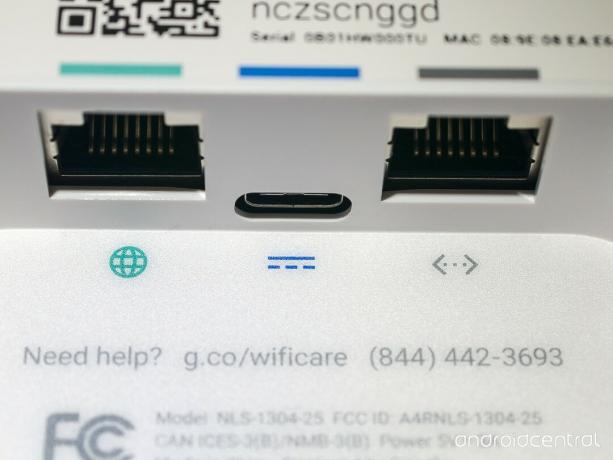
Anslutningarna är enkla. Den centrala USB-C-porten är avsedd för strömförsörjningen eller en tummenhet om du behöver komma åt återställningen. En av Ethernet-portarna är märkt med en globsymbol. Anslut den här porten till ditt modem med den medföljande kabeln (eller din egen kabel). Den andra är en LAN-port för en bit trådbunden utrustning som ett switchat nav. Om du inte har någon kabelansluten utrustning kommer den här porten att vara oanvänd. Ytterligare Google Wifi-nätpunkter behöver bara strömanslutningen och är trådlösa. För dessa är båda Ethernet-portarna tillgängliga för trådbundna anslutningar. Det här är extremt praktiskt och gör det enkelt att ansluta något som en kabelströmbrytare till ditt TV-skåp. Du kan också ansluta anslutningen mellan nätpunkter med CAT 5e / CAT 6 Ethernet-kablar och Googles Network Assist-funktionen integrerar dem sömlöst i nätet på samma sätt som ett trådlöst nätverk punkt.
Ur ett hårdvaruperspektiv är Google Wifi enkelt och diskret - både när det gäller design och drift.
Installation: Det finns en app för det
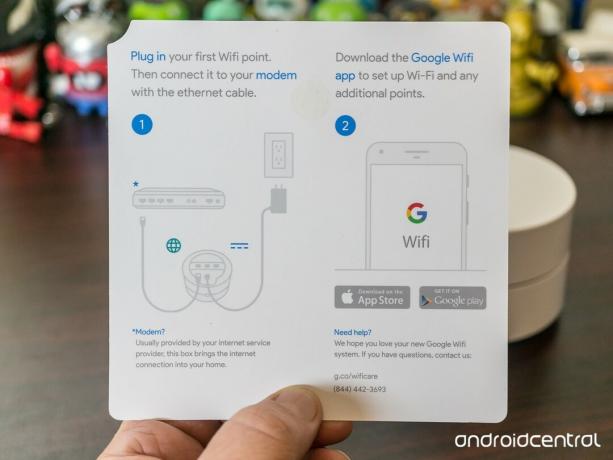
Det tar mer tid att skriva om installationsproceduren som den gör för att faktiskt göra det. Google har gjort det enkelt att skapa ett komplicerat trådlöst nätverk med stöd för 802.15.4 (Zigbee). Att göra det är den viktiga delen av ekvationen och att ha billig utrustning som fortfarande kräver någon med nätverksteknisk utbildning för att ställa upp skulle förhindra konsumentintag. Detta är ett vanligt tema från företag som bygger trådlösa nätverksredskap för hemanvändare, och Googles strategi är logisk och effektiv.
Du måste använda en Android- eller iOS-enhet för att ställa in saker - inga undantag.
Ett medföljande installationskort berättar hur du kopplar in saker och pekar på dig Google Play eller Apples App Store för att installera Google Wifi-appen för att fortsätta. Installationen måste göras via Google Wifi-appen och varje besök i DNS-gatewayen från en webbläsare returnerar samma sida som du ser när du försöker samma från en Google OnHub router - det säger bara att du ska installera appen. Det är viktigt - du kan inte ställa in saker utan en Android- eller iOS-enhet.
Appen hittar din Google Wifi-enhet (roligt faktum - Bluetooth-radion i Google Wifi fungerar som en standard BLE Beacon - och låter dig veta att den kommer att ansluta dig till den). Det verifierar en internetanslutning vid modemet (du uppmanas att starta om modemet om det behövs) och leder dig genom den initiala parningen och anslutningen. Varje steg väntar på användarinmatning (det finns en nästa länk längst ner på varje sida) så att du vet exakt vad som händer även om du inte vet hur det händer. Efter en minut eller två nätverkshandskakningar och inställningar uppmanas du att ange ett nätverks-SSID och lösenord. Ange dessa och du är ansluten till ditt nya Wi-Fi-nätverk. Om du inte har ytterligare nätpunkter är du klar nu.

Om du har fler Google Wifi-nätpunkter att installera, ber appen att du ska hitta en bra plats för en (två rum bort och ute i det fria är den föreslagna placeringen), säger sedan att du ska ansluta den och Fortsätta. Ge saker 30 sekunder eller så, så är du klar här. Du kan fortsätta om du har ytterligare nätpunkter eller säger nej när du blir ombedd och installationen är klar.
Ett hak som jag hittade när jag testade: Om du lossar allt utan fabriksåterställer de enskilda nätpunkterna, ställer in saker igen men använder en annan enhet eftersom anslutningen till ditt modem är lite svårare. Jag blev så småningom uppmanad att skanna en QR-kod på undersidan av enheten som jag försökte ansluta till och hade fortfarande flera "falska startar" innan saker anslöts. Att ställa in ytterligare nätpunkter gick smidigare, men det krävdes fortfarande att flera enheter startas om. Återställa enheterna är enkelt i appen och något du bör göra om du behöver flytta runt saker.
Appen: Enkelt och enkelt

Som nämnts är Google Wifi beroende av sin app för att göra vad som helst. Om du känner till OnHub-appen hittar du många likheter och några ändringar för att göra det enklare.
Appen är uppdelad i tre flikar på huvudskärmen och en inställningsmeny genom Android "hamburgare" som glider in från vänster. Flikarna är (från vänster till höger) meddelanden från Googles nätverksassistent, information om enheterna ansluten till ditt nätverk och snabba genvägar till verktygen och inställningarna du kanske behöver oftare andra.
Google Wifi-appen är lätt att navigera och allt är vettigt.
De Meddelanden på fliken visas information från Googles nätverksassistent kommer du att veta om hur du ställer in en Phillips Hue-bro så att folk kan komma åt den via På. Här server som körs i ditt interna nätverk, berätta vilka funktioner i Google Wifi du inte har konfigurerat än (som ditt gästnätverk eller familjens inställningar) eller bara meddela att allt är OK. Om din internettjänst tappar bort eller om du kopplar bort modemet, kan du också veta om det.
De Enheter fliken berättar om din internetanslutning, dina nätverksenheter och allt som är anslutet till själva nätverket. Ett tryck på internetikonen låter dig kontrollera dina internethastigheter och se hur mycket data du har använt under en viss tidsperiod. Om du trycker på Wifi-poängikonen kommer du till en översikt där du kan se varje nod och resultaten från det senaste nätverkstestet eller utföra ett nytt test och klicka på kugghjulsikonen öppnar en sida med mer information och platser där du kan göra justeringar som att ställa in LED-ljusstyrkan eller ändra nodens plats punkt. Det är också här du fabriksåterställer saker om du behöver.

De Genvägar fliken är där du ställer in en prioritetsenhet eller kontrollerar dina nätverkshastigheter och anslutningar samt får åtkomst till alla dina inställningar. De Avancerat nätverk avsnittet har inställningar och alternativ för följande:
- Nätverks-DNS
- WAN-inställningar (DHCP, PPPoE och Static stöds)
- DHCP IP-reservationer
- Port vidarebefordran (TCP och UDP in och ut)
- UPnP på / av
- Nätverkslägesinställningar (skrivskyddad) för NAT- eller Bridge-lägen
Justeringarna är förenklade och om du kör en komplicerad installation med flera broar och undernät kommer Google Wifi inte att vara tillräckligt robust. Men det var inte utformat för något liknande och jag ska vara den första som säger att du inte ska köpa den i så fall. För enklare behov som fortfarande faller i den avancerade kategorin är det bra. Jag kör en SSH-server komplett med X-vidarebefordran (bra läsning och hur man gör det här) och en FTP-server, var och en ansluten till omvärlden via Google Wifi och installationen var enkel för dem båda via Google Wifi-appen. Dina behov kanske inte tillgodoses också. Kom ihåg att detta är en konsumentenhet.
Nätverkstestning: Bundsolid artist
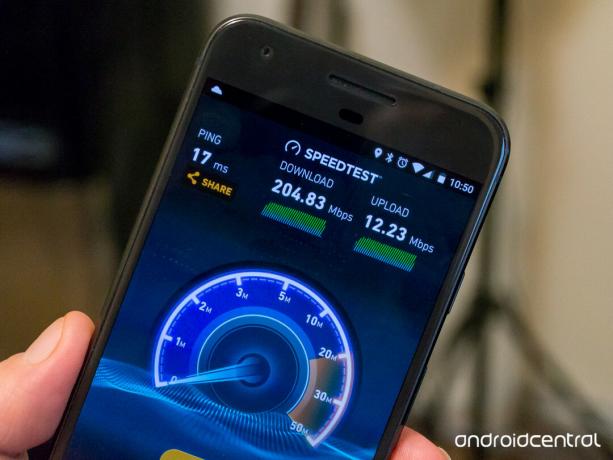
Google Wifi är inte utformat för långväga nätverk, och det var lätt att se när vi försökte duplicera de tester vi gjorde med Amplifi HD från noll till 100 meter. Vad jag såg när jag använde iPerf - en MacBook Pro som kör iPerf-verktyget bredvid NAT-nätpunkten och en andra MacBook (iPerf behöver en dator så att jag inte kunde använd min telefon) flyttar genom testfältet - var en solid ~ 200 Mbps-anslutning ända till slutet av linjen för nätverk.
Google Wifi är inte utformat för långväga nätverk, men det fungerar fortfarande bra i de flesta stora hus.
Med Amplifi HD kunde du se när nätverket behövde en boost men du var ännu inte ansluten till en nyare, närmare maskpunkt men när du väl var ansluten till rätt nod var hastigheterna snabbare. Google Wifi var en konstant hastighet med sömlös handoff tills vi nådde kanten av täckningen, cirka 150 meter från källan. Acceptabel prestanda (<30 Mbps) fortsatte tills vi nådde en punkt 177 meter från NAT-noden och modemet. Nodlayouten, beräknad med 1500 kvm. ft som en täckningssfär såg ut så här.
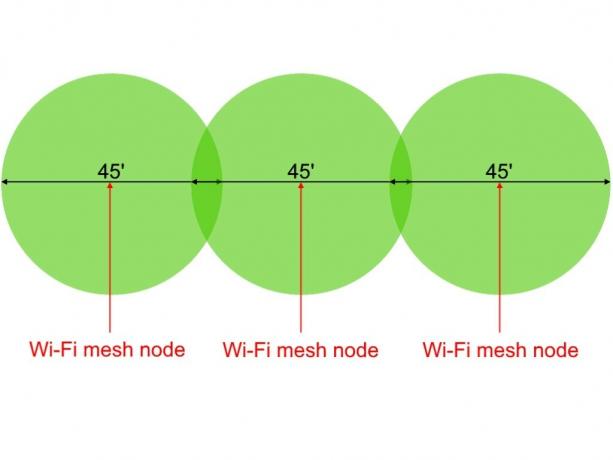 Det är inte så som Google Wifi ska konfigureras, men det fungerar.
Det är inte så som Google Wifi ska konfigureras, men det fungerar.
Medan långteststestning uppfyller vår nyfikenhet, var ett bättre test bara att använda Google Wifi i en vecka medan vi försökte göra saker som skulle spänna nätverket. Jag kunde nå vad jag kände var nätverkskapacitet genom att ladda ner fyra samtidiga Netflix-strömmar (tre vid 1080p och en vid 4K). Vid denna tidpunkt skulle nedladdning av innehåll från internet via en dator få 4K Netflix-strömmen att stamma och pixelera och så småningom buffra. Mitt hus är cirka 3200 kvadratmeter över två våningar (1600 kvadratmeter). ft per våning) och jag har solid och snabb Wi-Fi med exceptionella pingtider överallt.
Jag har ett bra Wi-Fi-nätverk vid bordet på min veranda där jag tillbringar sommarkvällar, och min telefon kommer att ansluta när jag svänger in på min uppfart. TV: n kan streama Netflix eller ett PC-spel genom min Shield TV så bra som det gjorde när sakerna var kabelanslutna, och mina externa anslutningar fungerar precis som jag förväntade mig och behöver dem att fungera. Medan Google Wifi inte levererar flammande linjär avståndsprestanda, kompenserar det med exceptionellt nätverk som är konsekvent i hela nätverkets fotavtryck.
Jag är imponerad.
Domen: En fantastisk produkt

Så småningom behöver du en ny Wi-Fi-router. Chansen är stor att du inte har en serverbaserad server och inte behöver klona MAC-adresser eller göra någon trafikstyrning. I så fall är Google Wifi perfekt för dig.
Men Google Wifi finns inte i ett vakuum. Amplifi HD-hemsystemet är lika enkelt att installera, erbjuder mer avancerade nätverkskontroller och bättre prestanda på långa avstånd (samt en dedikerad långdistansversion med ytterligare riktningsantenner) till ett något högre pris och mer prestandavariabilitet mellan knutpunkter. Andra system från eero, Orbi och Luma har alla liknande funktioner. Var och en av dessa system kan hämtas till ett pris som ligger inom $ 100 eller så för Google Wifi och alla har sina fans. Alla dessa val är bra, och dagarna med att använda nätverksförlängare för väggkontakter är, tack och lov, på väg att försvinna.
Google Wifi är ett bra köp, men det är dess konkurrens.
Jag rekommenderar Google Wifi varmt till alla som letar efter ett sätt att täcka hela huset med en nätverksanslutning. Men jag kan också rekommendera Amplifi-systemet och har planer på att titta på vad Eero och Luma har att erbjuda. Jag kan inte säga att den ena är bättre än den andra, men jag kan säga att var och en är ett bra val. Det här är ett bra ställe att vara, där vi har ett urval av produkter som fungerar som vi förväntar oss att de fungerar. Om du är djupt bunden till Googles ekosystem, gå med Google Wifi för att konfigurera flera enheter. Du kommer att gilla På. Här integration för anslutna enheter och Zigbee- och BLE-radioerna betyder att mer funktionalitet kan komma, även om vi hört det tidigare med OnHub och det inte blev något.
Om du bara behöver en Wi-Fi-router och vill ha något utbyggbart (och ganska coolt att använda via appen), gå definitivt med Google Wifi här. Priset är jämförbart med vilken bra Wi-Fi-router som helst och du kommer att uppskatta både nätverksprestanda och användarvänlighet.
Se på Amazon
Vi kan tjäna en provision för inköp med våra länkar. Läs mer.

Det här är de bästa trådlösa öronsnäckorna du kan köpa till varje pris!
De bästa trådlösa öronsnäckorna är bekväma, låter fantastiskt, kostar inte för mycket och sitter lätt i fickan.

Allt du behöver veta om PS5: Släppdatum, pris och mer.
Sony har officiellt bekräftat att de arbetar på PlayStation 5. Här är allt vi vet om det hittills.

Nokia lanserar två nya budget Android One-telefoner under 200 dollar.
Nokia 2.4 och Nokia 3.4 är de senaste tillskotten till HMD Globals budget smartphone-sortiment. Eftersom de båda är Android One-enheter får de garanterat två stora OS-uppdateringar och regelbundna säkerhetsuppdateringar i upp till tre år.

Dessa tillbehör uppgraderar dina Blink-kamerors säkerhetspotential.
Blink kameror är ett prisvärt sätt att självövervaka ditt hem, men de kommer inte att nå sin fulla potential på egen hand. Dessa tillbehör hjälper dig att installera dina kameror lättare, möjliggöra lokal lagring, förbättra batteriets livslängd och till och med dölja dem så att de inte lätt kan upptäckas.
